相信已经很少有人用光驱来安装操作系统了,把U盘或移动硬盘制作成系统安装启动盘即可进行操作系统安装。MS酋长之前已经陆续介绍了大量的Win10系统U盘安装盘制作工具,包括:微软官方的......
如何在可信安全桌面上输入密码,让UAC用户帐户控制更安全
“用户帐户控制(UAC)”能够有效地保护我们的系统免受恶意程序的侵害,今天与大家分享一个技巧,为UAC用户帐户控制界面增加两步在可信安全屏幕输入管理员密码的确认操作,也就是步骤变繁琐了,但一般情况下繁琐程度与安全性是成正比的,不是吗?
具体情况是这样滴:
以前某个程序需要进行系统关键操作时,会弹出UAC用户帐户控制界面,需要你允许后才能继续。如图:
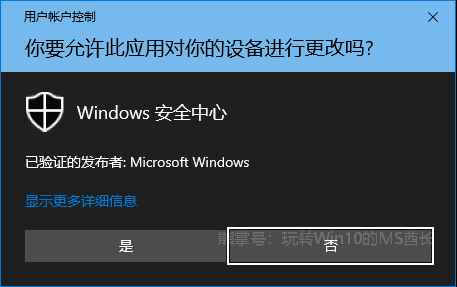
而现在,会增加两步输入密码的确认:
确认一:在可信Windows登录屏幕上输入我的凭据
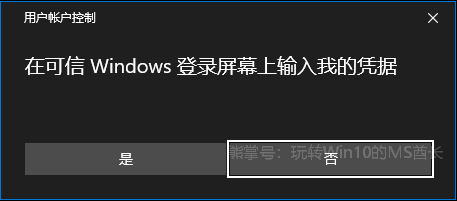
确认二:按Ctrl+Alt+Delete输入凭据
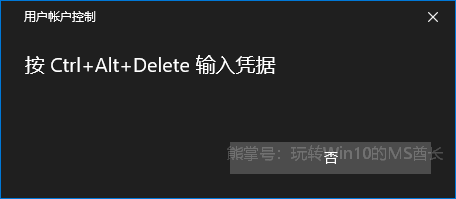
然后才会显示是否允许程序进行更改的UAC用户帐户控制界面。
不过,如果你使用的是管理员帐户登录的系统,那么这两步只需确认一下即可,是无需输入密码的。只有当你以标准用户登录时,才会真的要求输入密码。
下面来详解一下增加这两步安全确认的设置步骤。有两种方法:
方法一:配置组策略
注:本方法适用于有组策略编辑器的Win10专业版/企业版/教育版。当然,我们也是有办法为Win10家庭版开启组策略编辑器功能的。
打开组策略编辑器,定位至“计算机配置 - 管理模板 - Windows组件 - 凭据用户界面”。在右侧窗口中即可看到“要求输入凭据的受信任路径’”配置项。如图:
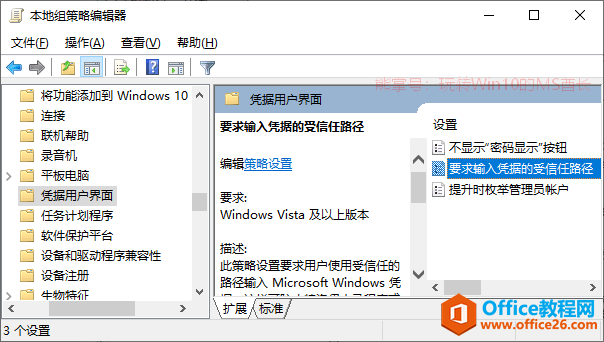
双击该项打开编辑窗口。如图:
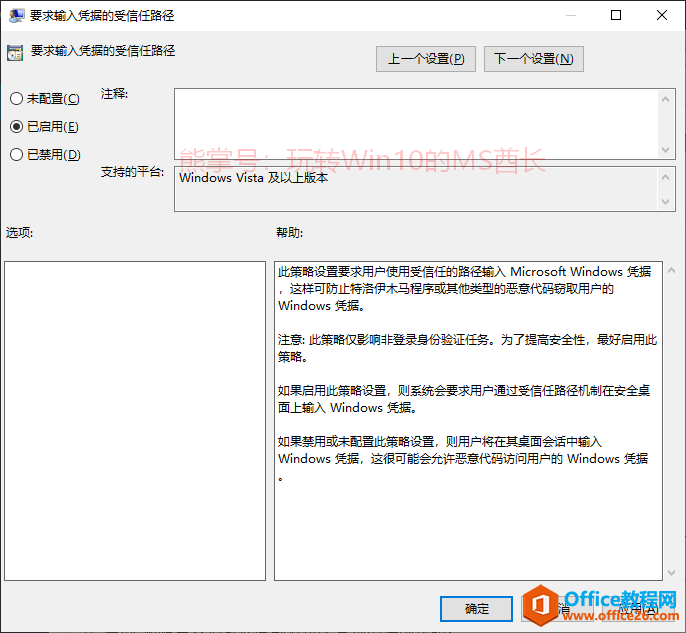
在“帮助”窗格中我们可以看到对该配置项的详细说明:
此策略设置要求用户使用受信任的路径输入 Microsoft Windows 凭据,这样可防止特洛伊木马程序或其他类型的恶意代码窃取用户的 Windows 凭据。
注意: 此策略仅影响非登录身份验证任务。为了提高安全性,最好启用此策略。
如果启用此策略设置,则系统会要求用户通过受信任路径机制在安全桌面上输入 Windows 凭据。
如果禁用或未配置此策略设置,则用户将在其桌面会话中输入 Windows 凭据,这很可能会允许恶意代码访问用户的 Windows 凭据。
设置为“已启用”,确定。
然后再弹出UAC用户帐户控制时,就会先显示输入凭据的两步确认。
方法二:修改注册表
注: 本方法适用于所有Win10版本,不过主要针对没有组策略编辑器的Win10家庭版。不过前面已经说过,我们还是有办法为Win10家庭版开启组策略编辑器功能的。
打开注册表编辑器,定位至:
HKEY_LOCAL_MACHINE\SOFTWARE\Microsoft\Windows\CurrentVersion\Policies
PS:如何快速定位至注册表中某项。
鉴于修改注册表有风险,所以建议修改前备份注册表(备份注册表的方法),或者创建系统还原点,以便出现问题时恢复。
选中Reliability项,在其下新建一个名为CredUI的项。
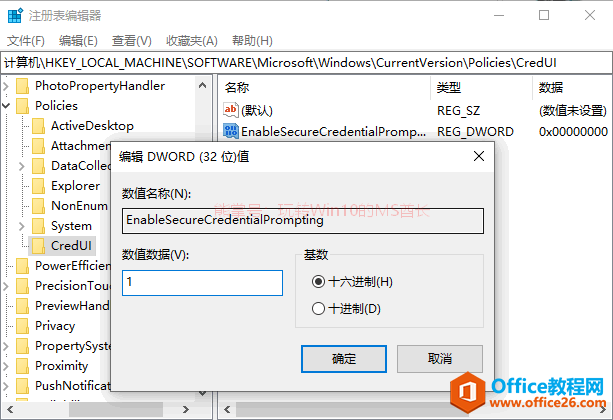
选中新建的CredUI项,在右侧窗口中点击右键,选择“新建 - DWORD(32位)值”,命名为EnableSecureCredentialPrompting ,双击该值打开编辑窗口,把数值数据设置为 1 ,确定。
这样设置后效果等同于方法一。
相关文章
- 详细阅读
-
如何为Win10家庭版开启组策略编辑器功能详细阅读

经常访问Win10专业网的朋友在看到需要编辑组策略的文章时,会发现,每一个教程都提供了两种方法:方法一是配置组策略;方法二是修改注册表。而两种方法的效果则是相同的。之所以这样,......
2022-04-19 316 组策略编辑器
-
Win10下如何使用DISM命令修复Windows映像详细阅读

DISM工具是一个部署映像服务和管理工具,已经陆续分享了一些DISM工具应用技巧。实际上使用DISM工具还可以修复损坏的Windows映像,下面我们来看一下微软官方的使用DISM工具修复Windows映像教程:......
2022-04-19 55 DISM命令 修复Windows映像
- 详细阅读
- 详细阅读



